Alcuni utenti di Windows 10 si lamentano di un problema che stanno affrontando ogni volta che provano ad aprire Windows Defender sul loro computer. Ogni volta che cercano di aprire il Windows Defender sui rispettivi sistemi, Windows Defender non si apre e, invece, viene visualizzato un messaggio di errore che indica "Questa app è disattivata da Criteri di gruppo“. Segui queste due correzioni e il problema verrà risolto in pochissimo tempo.
Fix-1 Modifica criteri di gruppo-
Disabilitazione “Disattiva Windows Defender Antivirus" a partire dal Editor Criteri di gruppo locali dovrebbe risolvere questo problema.
1. stampa Tasto Windows+R lanciare Correre finestra sul tuo computer.
2. Digita questo comando in quella finestra Esegui e poi premi accedere.
gpedit.msc

Editor Criteri di gruppo locali si aprirà la finestra.
3. Quando il Editor Criteri di gruppo locali si apre, espandi il lato sinistro in questo modo-
Configurazione computer > Modelli amministrativi > Componenti di Windows > Windows Defender Antivirus
4. Sul lato destro di l'editor Criteri di gruppo locali Local finestra, scorrere verso il basso.
5. Poi, doppio click sopra "Disattiva Windows Defender Antivirus“.
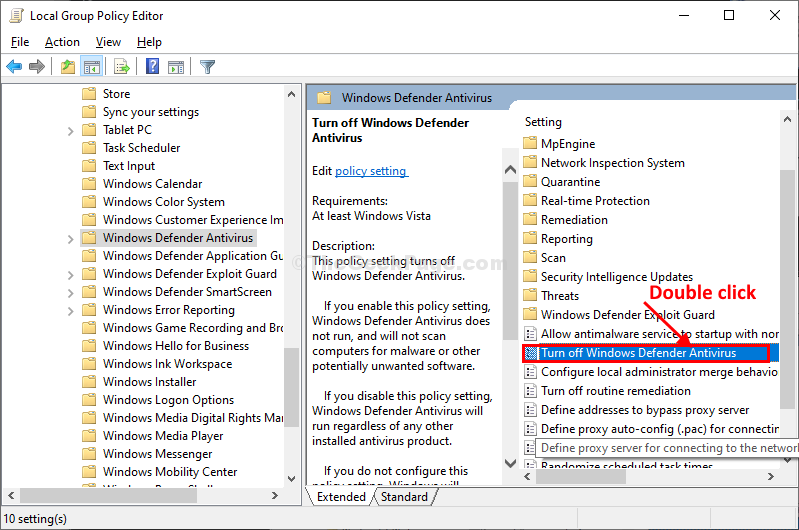
6. Nel Disattiva Windows Defender Antivirus finestra, fare clic su "Disabilitato" per disabilitare le impostazioni dei criteri.
7. Una volta che hai fatto tutto questo, fai clic su "Applicare" e "ok" per salvare le modifiche sul computer.
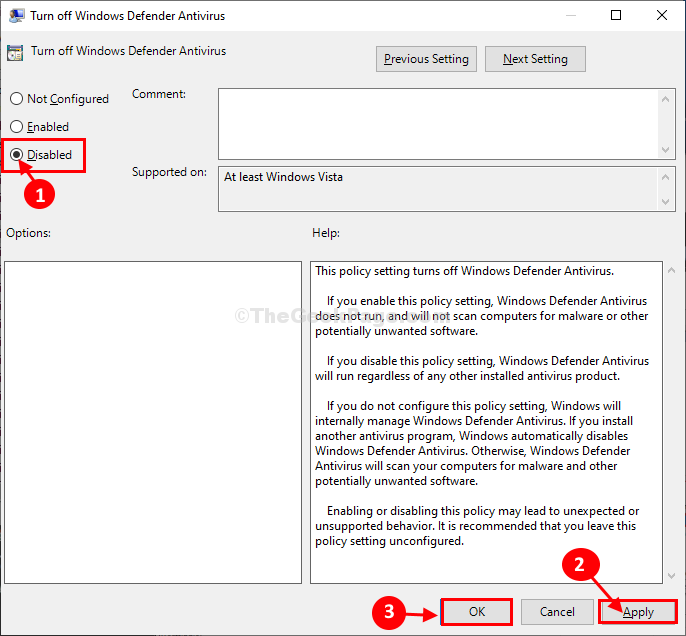
Vicino Editor Criteri di gruppo locali finestra.
Ricomincia computer per rendere effettive le modifiche.
Dopo aver riavviato il computer, prova ad aprire Windows Defender di nuovo sul tuo computer. Passa alla correzione successiva se il problema persiste.
Fix-2 Modifica editor del registro-
Eliminazione 'Disattiva AntiSpyware' chiave da Editor del Registro di sistema potrebbe funzionare per te.
NOTA–
Prima di passare alla correzione principale, ti consigliamo vivamente di creare un backup del registro sul tuo computer. Dopo l'apertura Editor del Registro di sistema, clicca su "File” > “Esportare" per creare il backup.
Se qualcosa va storto, puoi recuperare il registro semplicemente importando il backup.
1. stampa Tasto Windows+R lanciare Correre finestra sul tuo computer.
2. Quando il Correre si apre una finestra, digitare "regedit" lì, quindi fare clic su "ok” per aprire il Editor del Registro di sistema finestra.

3. Nel Editor del Registro di sistema finestra, sul lato sinistro, vai a questa posizione-
Computer\HKEY_LOCAL_MACHINE\SOFTWARE\Policies\Microsoft\Windows Defender
4. Sul lato destro del Editor del Registro di sistema finestra, noterai il “Disattiva AntiSpywarechiave ".
5. Fare clic con il tasto destro del mouse su "Disattiva AntiSpywaretasto ” e quindi fare clic su “Elimina” per eliminare la chiave dal computer.
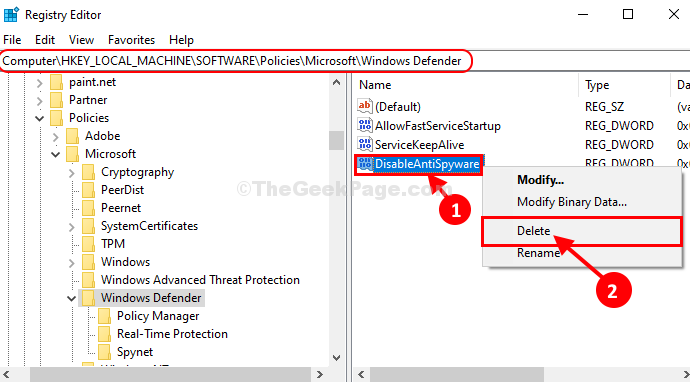
6. Clicca su "sì” per confermare il processo di cancellazione.

Una volta eliminata la chiave, chiudere il Editor del Registro di sistema finestra.
Riavvia il sistema per salvare le modifiche.
Dopo aver riavviato il computer, prova ad aprire Windows Defender sul tuo computer. Dovrebbe aprirsi senza ulteriori problemi.
Il tuo problema dovrebbe essere risolto.


![Il miglior software per DJ virtuale per Windows 10 [Guida 2021]](/f/b24c15d93f7df405d81d8391d0361cac.jpg?width=300&height=460)